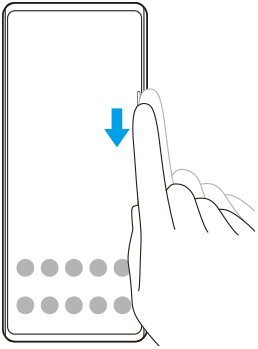Uso de Sensor lateral
Puede puntear la barra de sensor lateral del borde de la pantalla o deslizarla con una mano para poder utilizar el dispositivo de forma más sencilla. Puede mostrar el Menú de Sensor lateral como un acceso directo a aplicaciones y ajustes, o bien el menú Multiventana para seleccionar dos aplicaciones en el modo de pantalla dividida. También puede volver a la pantalla anterior deslizando hacia abajo a lo largo de la barra de sensor lateral situada en el borde de la pantalla. Asegúrese de puntear o deslizar el dedo dentro del área del sensor lateral.
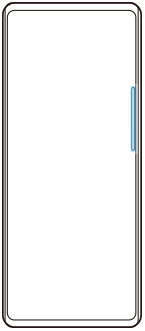
Nota
- El Sensor lateral no está disponible en determinadas situaciones, como por ejemplo cuando la vista de pantalla está ajustada en orientación apaisada.
Personalización de la barra de Sensor lateral
Para ajustar la posición de contacto, mantenga el toque en la barra de Sensor lateral y, a continuación, arrástrelo hacia arriba o hacia abajo.
Para poner la posición de contacto en cualquier lugar que quiera en la pantalla, mantenga el toque en la barra de sensor lateral y, a continuación, arrástrelo hacia el centro de la pantalla. La forma de la barra de Sensor lateral cambia a un círculo, y usted puede arrastrarlo y ponerlo donde quiera en la pantalla.
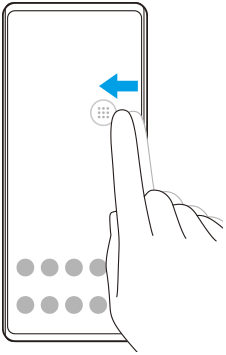
Sugerencia
- Para devolver la barra de Sensor lateral a su forma original, arrastre el círculo de vuelta al borde de la pantalla.
Visualización del Menú de Sensor lateral
Para activar el Menú de Sensor lateral, puntee dos veces la barra del Sensor lateral.
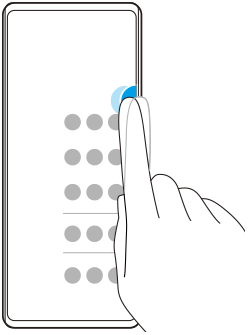
Sugerencia
- Para salir del Menú de Sensor lateral, puntee dos veces la barra del Sensor lateral o puntee un área vacía de la pantalla.
Visualización del menú Multiventana
Deslice el dedo hacia arriba a lo largo de la barra de sensor lateral para visualizar el menú Multiventana.Siga las instrucciones en pantalla para añadir aplicaciones a una pantalla dividida.
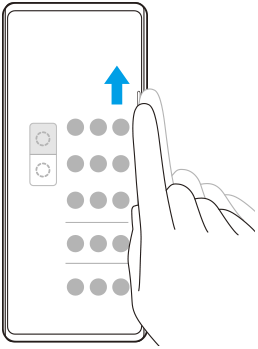
Regreso a la pantalla anterior mediante el sensor lateral
Pase el dedo hacia abajo a lo largo de la barra del Sensor lateral para volver a la pantalla anterior.